静默压测
- 高并发压测场景中,为了减少压测工具对压测机的影响,一般采用静默(无界面)的压测模式
- 静默压测时,可以通过对脚本的修改,达到自动化压测的效果
jmeter -n -t *.jmx -l test1.jtl -e -o report1/ -r
参数解析:
-n:非GUI模式执行Jmeter
-t:执行测试文件所在的位置及文件名
-l:指定生成测试结果的保存文件,jtl文件格式
-j:指定日志路径,路径不存在则自动创建
-e:测试结束后,生成测试报告
-o:指定测试报告存放位置,且文件夹下必须为空
-g:指定测试结果文件路径,仅用于生成测试报表,参数为csv结果文件
-r:启动所有在remote_hosts配置的压测机
-R:启动在remote_hosts配置了且指定ip的压测器,语法: -R IP1,IP2,IP3
- 可以在压测结束后直接生成报告,也可根据压测结果单独生成报告
jmeter -n -t demo.jmx -l td01.jtl
mkdir report1 && jmeter -g td01.jtl -e -o report1
运行优先级
- jmeter运行有
控制循环次数运行和控制持续时间运行2种模式 - 优先级:
按次数循环 > 按照调度器时间 > 永远循环
- 设置次数后按照循环次数运行,其他设置无效
- 不设置循环次数时,脚本保存后默认勾选永远,运行时会持续运行
- 不设置循环次数时,勾选调度器,持续时间必填,运行时按照设置的时间持续运行
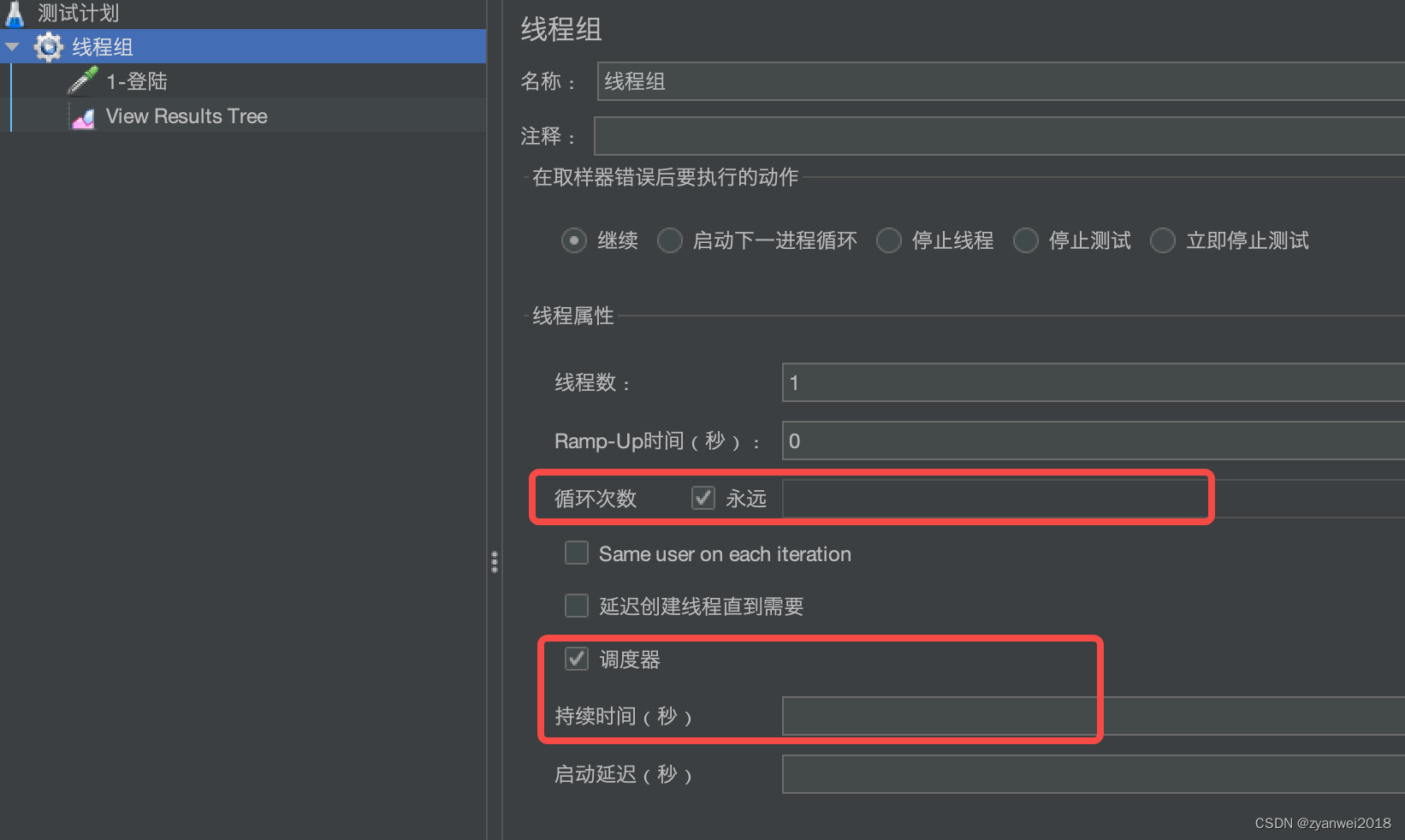
参数化运行
- 并发数设置为
${__P(concurrent_number,1)},默认1个用户并发 - 循环次数设置为
${__P(cycles,1)},默认1个循环 - 执行时长设置为
${__P(duration,60)},默认60s - 如果同时设置了循环次数和执行时长,优先循环次数。因此需按照持续时长运行时,需要去掉循环次数设置
jmeter -n -t demo1.jmx -J concurrent_number=8 -J duration=60 -J cycles=2
自动化运行
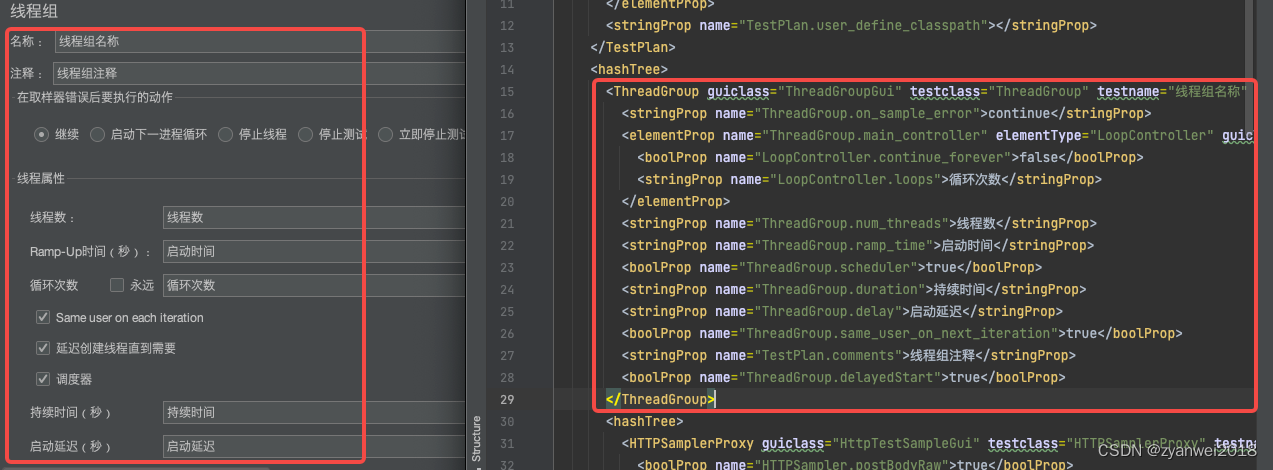
#! /bin/bash
export jmx_template="demo"
export suffix=".jmx"
export jmx_template_filename="${jmx_template}${suffix}"
export os_type=`uname`
export wait_time=10
export jmeter_path="/Users/whtest/package/apache-jmeter-5.4.3"
echo "自动化压测开始"
thread_number_array=(10 20 30)
for num in "${thread_number_array[@]}"
do
echo "============================================================"
echo "${num}线程压测开始"
export jmx_filename="${jmx_template}_${num}${suffix}"
export jtl_filename="test_${num}.jtl"
export web_report_path_name="web_${num}"
rm -f ${jmx_filename} ${jtl_filename}
rm -rf ${web_report_path_name}
cp ${jmx_template_filename} ${jmx_filename}
echo "生成jmx压测脚本 ${jmx_filename}"
if [[ "${os_type}" == "Darwin" ]]; then
sed -i "" "s/thread_num/${num}/g" ${jmx_filename}
else
sed -i "s/thread_num/${num}/g" ${jmx_filename}
fi
${jmeter_path}/bin/jmeter -n -t ${jmx_filename} -l ${jtl_filename}
${jmeter_path}/bin/jmeter -g ${jtl_filename} -e -o ${web_report_path_name}
rm -f ${jmx_filename} ${jtl_filename}
if [ ${num} -ne 30 ];then
echo "${num}线程压测结束,等待${wait_time}s"
sleep ${wait_time}
echo "============================================================"
else
echo "${num}线程压测结束"
echo "============================================================"
fi
done
echo "自动化压测全部结束"
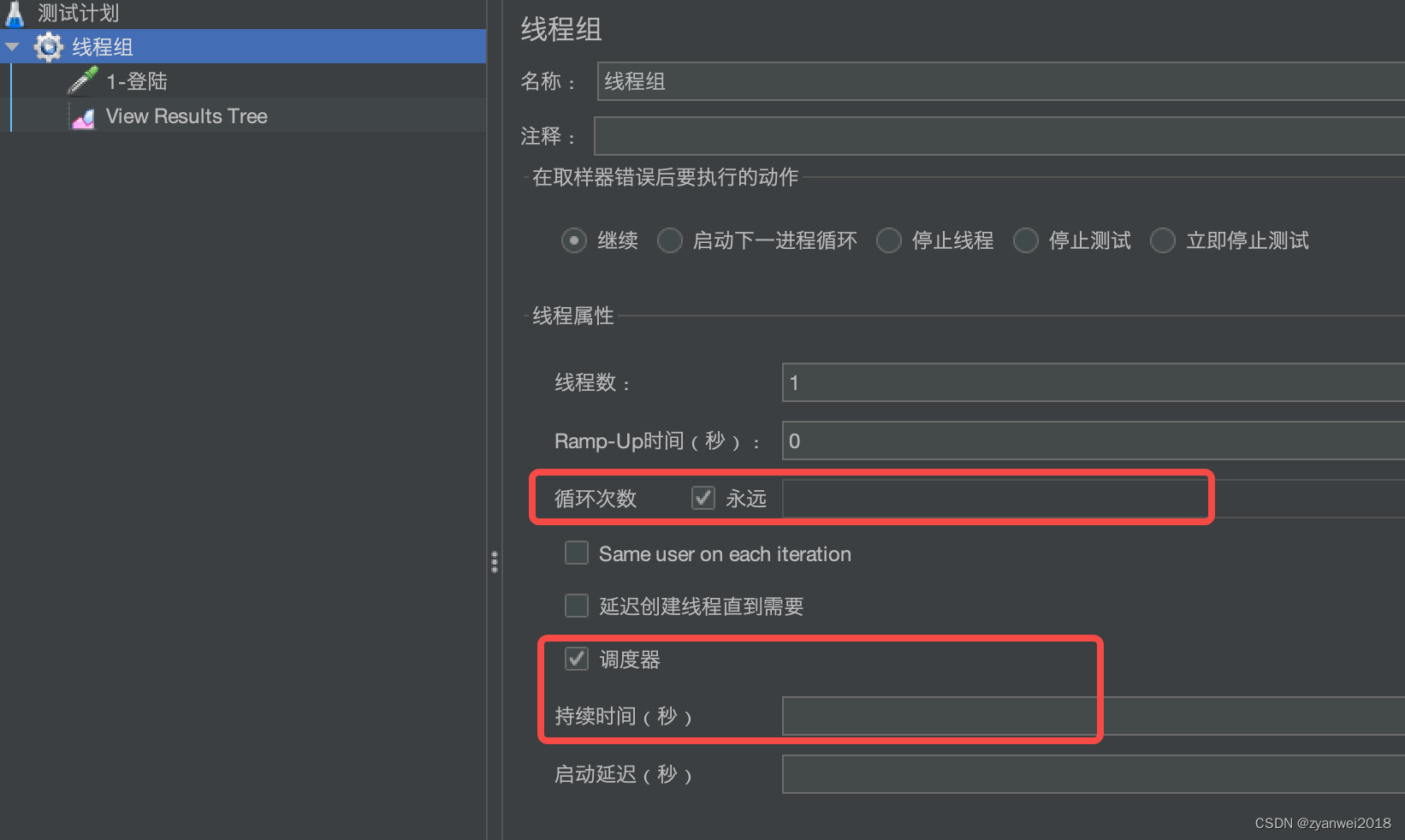
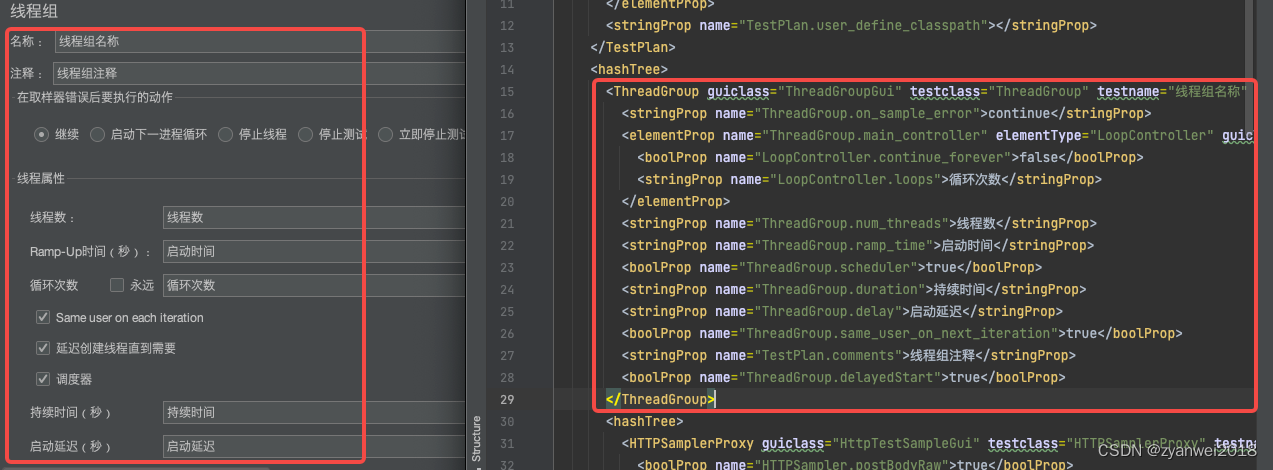








 本文详细介绍了如何使用JMeter进行静默压测,包括非GUI模式执行、参数解析、测试结果报告生成等。此外,还讲解了运行优先级设置,如按次数循环、按调度器时间或永远循环,并展示了如何通过参数化运行来调整并发数、循环次数和执行时长。最后,通过一个自动化脚本实例展示了如何批量执行不同线程数的压测任务并生成报告。
本文详细介绍了如何使用JMeter进行静默压测,包括非GUI模式执行、参数解析、测试结果报告生成等。此外,还讲解了运行优先级设置,如按次数循环、按调度器时间或永远循环,并展示了如何通过参数化运行来调整并发数、循环次数和执行时长。最后,通过一个自动化脚本实例展示了如何批量执行不同线程数的压测任务并生成报告。














 513
513

 被折叠的 条评论
为什么被折叠?
被折叠的 条评论
为什么被折叠?








